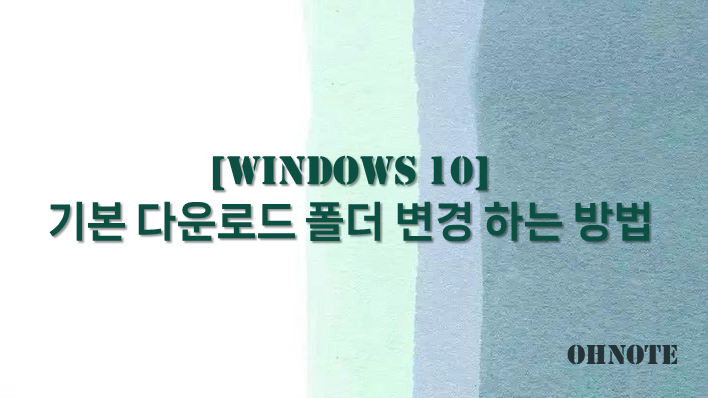
PC사용 시 인터넷을 통해 많은 파일 다운로드 하게 됩니다. 다운로드를 할 때 위치는 기본설정 경로인 C:\Useres\[계정명]\downloads에파일이 쌓이게 됩니다. 하지만 C드라이브 용량이 부족할 때는 다운로드받은 파일이 c드라이브의 용량을 계속해서 차지하게 되므로 별로의 경로를 설정하여 관리하면 용량이 어느 정도 확보가 될 수 있습니다. 이번에는 기본 다운로드 폴더를 변경하는 방법에 대해 공유드립니다.
목차
기본 다운로드 폴더 변경
1. 다운로드 폴더는 일반적으로 탐색기 즐겨찾기에 서 확인이 가능합니다. 위치를 변경하기 위해 다운로드폴더를 우클릭 후 속성을 클릭해주세요

2. 위치 탭으로 이동 후 다운로드 폴더를 변경하기 위해 이동을 클릭해주세요

3. 다운로드 폴더로 사용할 폴더를 선택 후 폴더선택을 클릭해주세요
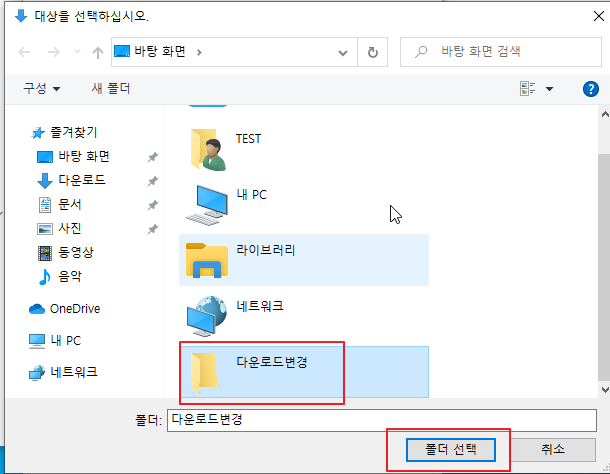
4. 변경된 경로를 확인 후 적용을 클릭해주세요

5. 기존 다운로드 폴더에잇던 파일을 이동 할지 물어보는 팝업이 발생 합니다.
예를 눌러주세요
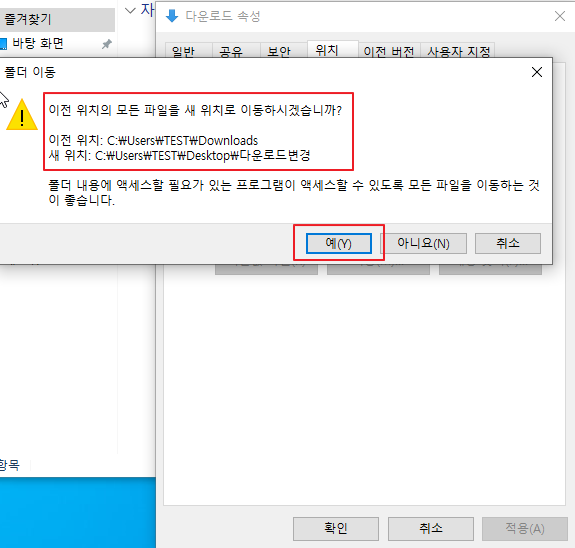
6. 다운로드 폴더가 변경되었습니다. 확인 을 눌러주세요

7. 이제 다운로드 시 해당 경로로 파일이 저장됩니다.
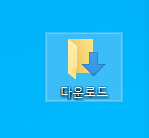
기본 다운로드 폴더 원복
1. 다운로드 폴더를 원복 하기 위해 다운로드에서 우클릭 후 속성을 클릭해주세요
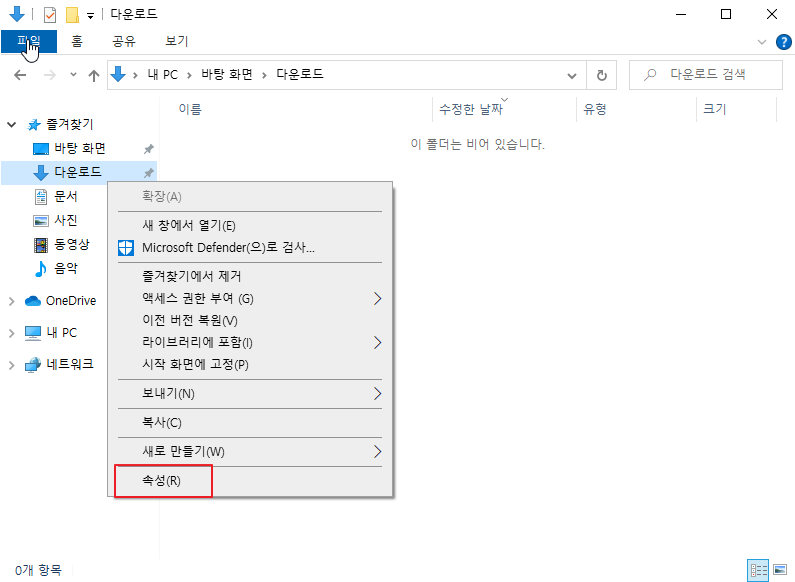
2. 위치 탭으로 이동 후 기본값으로 복원을 클릭 후 적용을 눌러주세요 해주세요
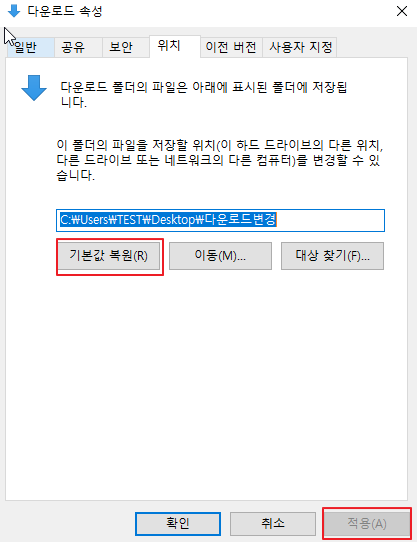
3. 다운로드 폴더 변경 시 삭제된 폴더를 다시 생성할지 묻는 팝업과 이동 여부를 묻는 팝업이 발생합니다.
예를 클릭해주세요
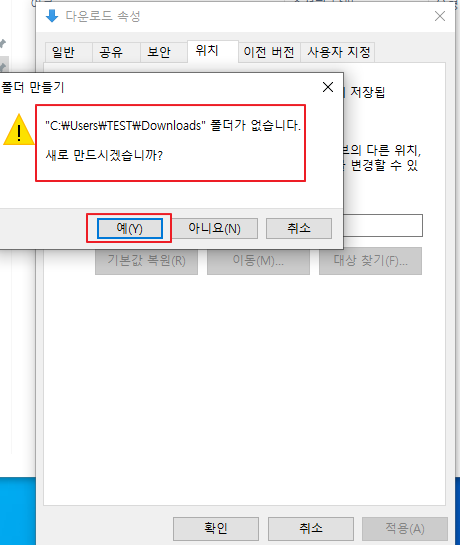
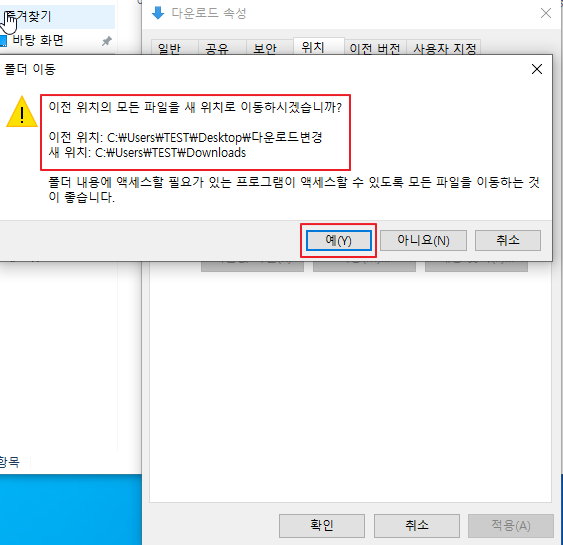
4. 다운로드 폴더가 원복 되었습니다. 확인 을 눌러주면 완료 됩니다.
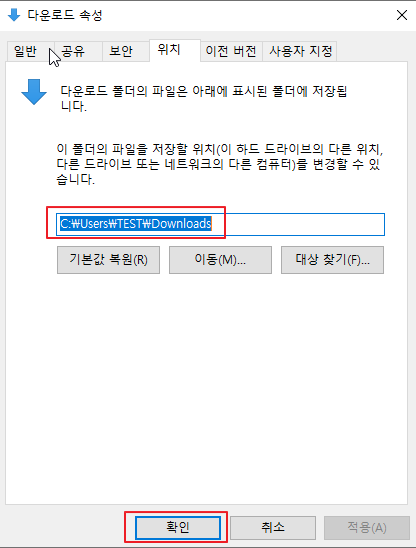
마무리
PC 기본 스펙이 증가하다 보니 C드라이브가 부족하지 않을 수도 있습니다. 하지만 용량이 부족하다면 다운로드 위치를 변경하여 사용해 보시길 바랍니다.
'IT노트 > Windows 10' 카테고리의 다른 글
| [Windows 10] 작업표시줄 검색창 표시방법 변경 하기 (0) | 2024.04.22 |
|---|---|
| [Windows 10] 마우스 포인터 크기 및 색 변경 하는 방법 (0) | 2024.04.21 |
| [Windows 10] 가상머신을 사용할 수 있는 Hyper-V 설치하기 (0) | 2024.04.21 |
| [Windows 10] 특정 프로그램 방화벽 허용 하는 방법 (0) | 2024.04.21 |
| [Windows 10] PC사용 중 바탕화면 보기 실행 하는 방법 (1) | 2024.04.21 |
| [Windows 10] PC 화면 텍스트, 앱 및 기타 항목 크기 변경하는 방법 (0) | 2024.04.20 |
| [Windows 10] 마이크로소프트 디펜더 끄기 (0) | 2024.04.20 |
| [Windows 10] 윈도우 10 기본 브라우저 변경 하는 방법 (0) | 2024.04.20 |



